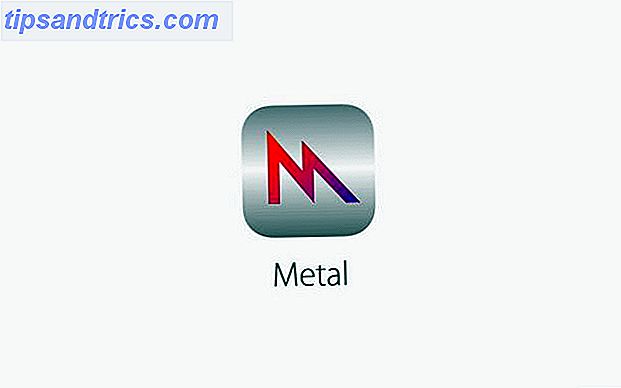Ein Upgrade auf Windows 10 ist ein Risiko. Ob Sie es getan haben, um eine kostenlose Windows 10-Kopie zu schützen JETZT AKTUALISIEREN, um Ihr Windows 10-Upgrade nach dem 29. Juli kostenlos zu halten JETZT um Ihr Windows 10-Upgrade frei zu lassen Nach dem 29. Juli hat Microsoft bestätigt, dass das kostenlose Windows 10-Upgrade abläuft. Nach dem 29. Juli kostet eine Windows 10-Lizenz 119 US-Dollar. Wir zeigen Ihnen, wie Sie berechtigt sind, Windows 10 kostenlos zu installieren, sogar ... Read More oder wurden mit Nachdruck aktualisiert 5 Unbeabsichtigte Folgen von Windows 10 Upgradegate 5 Unbeabsichtigte Folgen von Windows 10 Upgradegate Microsoft ruiniert alles mit Windows 10. Das Upgrade-Desaster hat unbeabsichtigte Konsequenzen für Microsoft und seine Kunden. Wir sprechen darüber, wie Microsofts Taktik unter anderem das Benutzervertrauen verletzt und die Sicherheit verringert. Lesen Sie mehr, wir teilen drei Tricks, die Ihnen helfen werden, jetzt oder irgendwann in der Zukunft downzugraden.
Wir haben bereits besprochen, wie man von Windows 10 auf Windows 7 oder 8.1 downgradet. Wie man von Windows 10 auf Windows 7 oder 8.1 downgradet. Wie man von Windows 10 auf Windows 7 oder 8.1 herunterlädt Windows 10 ist hier und vielleicht ist es nicht das, was Sie erwartet haben. Wenn Sie bereits ein Upgrade durchgeführt haben, können Sie ein Rollback durchführen. Und wenn Sie noch nicht haben, erstellen Sie zuerst ein System-Backup. Wir zeigen Ihnen wie. Lesen Sie mehr, was die Verwendung eines vollständigen Disk-Images, die beste Lösung bei weitem. In diesem Artikel werden wir die native Rollback-Funktion von Windows 10 erweitern und zwei weitere Optionen einführen, darunter eine Option, mit der Sie bei einem fehlgeschlagenen Upgrade gerettet werden können.
1. Rollback mit nativen Wiederherstellungs-Tools
Wenn Sie Windows 10 aktualisieren oder eine Neuinstallation von Windows aus starten, wird eine Kopie Ihrer alten Installation im Windows.old-Ordner gespeichert. Festplattenplatz durch Entfernen des Windows.old-Ordners freigeben. Festplattenspeicher durch Entfernen von Windows.old-Ordner wird vorbereitet eine automatische Sicherung vor der Neuinstallation. Der Windows.old-Ordner enthält Benutzerprofile und persönliche Dateien. So können Sie die Daten wiederherstellen und den Ordner entfernen, um Speicherplatz freizugeben. Weiterlesen . Diese automatische Sicherung ist Ihr Rückticket für Ihre vorherige Windows-Version.

Um das native Windows 10-Wiederherstellungstool wiederherzustellen, drücken Sie die Windows-Taste + I, um die App "Einstellungen" zu starten, und gehen Sie dann zu Update und Sicherheit> Wiederherstellung . Klicken Sie auf die Schaltfläche Erste Schritte unter Zurück zu Windows 7 oder Zurück zu Windows 8.1 .

Die Rollback-Option über Windows.old ist für maximal 30 Tage verfügbar. Wenn Sie die oben gezeigte Option nicht mehr sehen, haben Sie entweder das 30-Tage-Limit seit dem ersten Upgrade auf Windows 10 überschritten oder Sie haben eine neuere Version von Windows installiert. In diesem Fall wird in der entsprechenden Kopfzeile " Zurück zu einem früheren Build" angezeigt .
Die Windows.old-Sicherung wird für jedes wichtige Windows-Update durch eine neue Sicherung ersetzt. Zum Beispiel, wenn Sie auf Windows 10 am 28. Juli aktualisieren und installieren Sie dann das Jubiläums-Update Windows 10 Anniversary Update fällig im Juli und das sind die besten Funktionen Windows 10 Anniversary Update fällig im Juli und das sind die besten Funktionen Sie werden die Windows 10 lieben Jubiläumsupdate! Das zweite große Upgrade auf Windows 10 seit seiner Einführung im Juli 2015 wird für diesen Sommer erwartet. Hier zeigen wir die spannendsten Features. Lesen Sie mehr Am 2. August können Sie nur von Windows 10 Version 1608 auf Windows 10 Version 1511 herunterstufen.
Wenn Sie jedoch vorausplanen, können Sie Ihre Windows 7- oder Windows 8.1-Downgrade-Option länger verfügbar halten.
Wie Erweitern der 30-Tage-Rollback-Limit
Dieser Trick funktioniert nur, wenn die Downgrade-Option noch verfügbar ist. Überprüfen Sie Ihre Wiederherstellungsoptionen in der App "Einstellungen" wie oben beschrieben. Wenn Sie immer noch einen Rollback durchführen können, gehen Sie zu Datei Explorer ( Windows-Taste + F ) und gehen Sie unter This PC auf Ihr Systemlaufwerk (normalerweise C:) .
Zuerst müssen wir einige versteckte Ordner sichtbar machen. Wählen Sie die Registerkarte Ansicht und klicken Sie auf Optionen, um auf das Fenster Ordneroptionen zuzugreifen. Wechseln Sie hier zur Registerkarte Ansicht, aktivieren Sie die Option Versteckte Dateien, Ordner und Laufwerke anzeigen, und deaktivieren Sie die Option Geschützte Betriebssystemdateien ausblenden (empfohlen) . Klicken Sie auf Übernehmen, um Ihre Änderungen zu speichern, und auf OK, um das Fenster zu schließen.

Jetzt sollten Sie mindestens zwei der folgenden Ordner auf Ihrem Systemlaufwerk (neben vielen anderen) sehen:
C: \ $ Windows. ~ BT
C: \ $ Widnows. ~ WS (wir haben diesen auf einer aktualisierten Version von Windows 10 nicht gesehen)
C: \ Windows.old
Schließen Sie alle diese Ordner in den folgenden Schritten ein.
Wenn 30 Tage seit dem Upgrade oder dem letzten Hauptupdate vergangen sind, führt Windows eine geplante Aufgabe aus 4 Langweilige Aufgaben, die Sie mit dem Windows Taskplaner automatisieren können 4 Langweilige Aufgaben, die Sie mit dem Windows Taskplaner automatisieren können Ihre Zeit ist zu wertvoll, um sie mit Wiederholungen zu verschwenden Aufgaben. Lassen Sie uns Ihnen zeigen, wie Sie Aufgaben automatisieren und planen. Wir haben auch ein paar großartige Beispiele. Lesen Sie mehr, um diese Ordner zu löschen. Sie könnten die geplante Aufgabe deaktivieren Der Taskplaner von Windows 10 gibt Ihnen mehr Power Der Windows 10 Taskplaner bietet Ihnen mehr Leistung Der Taskplaner führt automatisch Ereignisse im Hintergrund aus. In Windows 10 ändert der Energiesparmodus den Taskplaner so, dass weniger Energie verbraucht wird. Wir zeigen Ihnen, wie Sie diese Funktion nutzen können und mehr. Lesen Sie mehr oder erweitern Sie den Zeitrahmen, aber die sicherere Route besteht darin, diese Ordner zu sichern oder umzubenennen, da dies auch verhindert, dass Windows sie beim nächsten Versionsupdate überschreibt. Beispielsweise könnten Sie das Upgrade-Datum oder die Windows-Version, die sie enthalten, dem Ordnernamen hinzufügen.
![]()
Wenn Sie ein Downgrade durchführen möchten, legen Sie die Ordner wieder auf dem Systemlaufwerk ab oder stellen Sie ihren ursprünglichen Namen wieder her (wenn Windows in der Zwischenzeit neue Ordner mit neuen Backups erstellt hat, benennen Sie diese zuerst um oder verschieben Sie sie), und Sie sollten in der Lage sein, zu der von Ihnen beibehaltenen Windows-Version zurückzukehren.
PageStart weist an, die nächsten wichtigen Aktualisierungen ebenfalls zu sichern und sie nicht vom Taskplaner löschen zu lassen. Sonst bietet Ihnen Windows die Option zum Downgrade nicht, selbst wenn Sie die Ordner von Ihrem ersten Upgrade gesichert haben. Page Start beschreibt auch einen alternativen Weg (Teil 4), um einen Rollback durchzuführen, wenn Sie die Ordner gesichert haben, aber die Downgrade-Option nicht angezeigt wird. Oder Sie könnten das unten beschriebene Werkzeug verwenden.
2. Verwenden Sie das Windows 10 Rollback-Dienstprogramm
Dieses Tool von NeoSmart bietet einen Ein-Klick-Wiederherstellungsprozess, um ein fehlgeschlagenes, teilweises oder versehentliches Upgrade auf Windows 10 umzukehren. Wie Sie durch einen Unfall auf Windows 10 umgestellt werden könnten und was Sie tun könnten Wie Sie auf Windows 10 durch Unfall & Was aktualisiert werden könnten zu tun Windows 10 wurde versehentlich automatisch auf Windows 7 und 8.1 Computern ohne Zustimmung des Benutzers installiert. Microsoft entschuldigte sich für den Fehler. Wir analysieren die Ereignisse und zeigen Ihnen noch einmal, wie Sie Windows 10 NICHT bekommen. Lesen Sie mehr. Die ISO-Datei mit 196 MB kann zum Erstellen eines bootfähigen USB-Flash-Laufwerks verwendet werden. 10 Tools zum Erstellen eines bootfähigen USB von einer ISO-Datei 10 Tools zum Erstellen eines bootfähigen USB von einer ISO-Datei Ein bootfähiges USB ist die beste Methode zum Installieren eines Betriebssystems. Neben dem ISO und einem USB-Laufwerk benötigen Sie ein Tool, um alles einzurichten. Hier kommen wir ins Spiel. Lesen Sie mehr (oder CD) und funktioniert auch, wenn Windows nicht mehr startet.
Abgesehen von einem Downgrade auf die vorherige Windows-Version, vorausgesetzt, dass die erforderlichen Wiederherstellungsordner vorhanden sind, bietet Windows 10 Rollback auch grundlegende Wiederherstellungstools, einschließlich einer automatischen Reparatur, eines Virenscanners, eines Tools zum Durchsuchen und Sichern Ihrer Dateien sowie einer Partition Editor und ein Internetbrowser.
Beachten Sie, dass Windows 10 Rollback auf den Wiederherstellungsordnern basiert, die von Windows erstellt wurden, was bedeutet, dass die Rollbackfunktion nur 30 Tage nach dem Upgrade funktioniert. NeoSmart hat BetaNews jedoch mitgeteilt, dass sein Tool zuvor gesicherte Wiederherstellungsordner erkennen wird, selbst wenn Windows 10 dies nicht tut. Stellen Sie den ursprünglichen Ordnernamen wieder her, bevor Sie dies versuchen.
3. Kennen Sie Ihre Downgrade-Rechte
Bestimmte OEM-Versionen von Windows haben das Recht, auf eine frühere Windows-Version herunterzustufen. Wenn Sie Windows 10 Professional ausführen, haben Sie das Recht, auf Windows 8.1 Pro und Windows 7 Professional herunterzustufen.

Dies bedeutet nicht, dass die Downgrade-Option mit Windows integriert ist, aber es bedeutet, dass Sie legal eine ältere Version von Windows auf Ihrem Gerät installieren können. Als Endbenutzer müssen Sie die folgenden Bedingungen erfüllen, um für das Downgrade in Frage zu kommen:
- Erwerben Sie einen PC, der mit Windows-Software vorinstalliert ist.
- Akzeptieren Sie die Microsoft-Softwarelizenzbedingungen.
- Führen Sie den Downgrade-Prozess für das berechtigte Downgrade-Produkt mit dem Datenträger / Schlüssel aus einem echten, zuvor lizenzierten OEM- oder Einzelhandelsprodukt durch.
Der Catch ist, dass Sie einen Produktschlüssel für die Windows-Version benötigen, auf die Sie downgraden möchten. Wenn Sie von Windows 7 oder 8.1 aktualisiert haben, ist das kein Problem. Sie können ShowKeyPlus verwenden, um den Produktschlüssel Ihrer ursprünglichen Windows-Version anzuzeigen. Mit dem Produktschlüssel in der Hand, können Sie eine Windows-ISO-Installation herunterladen Wie Sie offizielle Windows-ISO-Dateien kostenlos von Microsoft herunterladen Wie Sie offizielle Windows-ISO-Dateien kostenlos von Microsoft herunterladen Sie können Windows-Installationsdateien kostenlos von Microsoft herunterladen. Wir zeigen Ihnen einen Hack, mit dem Sie ISO-Dateien für jede Edition von Windows 7, Windows 8.1 und Windows 10 von Microsoft Tech herunterladen können ... Lesen Sie mehr Datei kostenlos und legal von Microsoft Windows-Installationsdateien kostenlos herunterladen Wie Windows-Installationsdateien für Windows kostenlos legal heruntergeladen werden, kann ernsthaft beschädigt werden. Was Sie oft tun müssen, ist es von Grund auf neu zu installieren. Und wir zeigen Ihnen, wie Sie legale Installationsdateien für Windows 7 bis 10 erhalten. Lesen Sie mehr und fahren Sie mit der Installation von Windows von Grund auf fort.
Wenn Sie einen Computer gekauft haben, der mit Windows 10 geliefert wurde, müssen Sie einen Produktschlüssel für Windows 7 oder Windows 8.1 erwerben, bevor Sie Ihr Downgrade-Recht nutzen können. Sie könnten entweder den Produktschlüssel von einem alten Computer verwenden oder eine (gebrauchte) Kopie von Windows 7 oder 8.1 kaufen. Wie man eine billige Windows 7 oder 8 Lizenz jetzt erhält, um auf Windows 10 kostenlos zu aktualisieren So erhalten Sie ein günstiges Windows 7 oder 8 Lizenz für ein kostenloses Upgrade auf Windows 10 Sie machen sich Gedanken über die Zukunft Ihrer alten oder raubkopierten Windows-Kopie? Jetzt ist es an der Zeit, eine billige Windows 7 oder 8 Lizenz zu ergattern, um sich dieses kostenlose Upgrade auf Windows 10 zu sichern. Wir zeigen ... Read More online.
Dieses Recht zum Downgrade auf eine ältere Windows-Version läuft mit dem Ende des erweiterten Supports ab. Warum Windows am Ende des erweiterten Supports upgraden sollte Warum Windows am Ende des erweiterten Supports upgraden sollte Schließlich läuft der Support für jede Windows-Version ab, Einstiegspunkte für Malware und Möglichkeiten für Hacker. Windows 8 hat kürzlich das Ende des Support-Status erreicht - wir zeigen Ihnen, warum und wie ... Read More für diese Version.
Down Down Tiefer und Down
Wir verstehen, dass Windows 10 nicht für jedermann geeignet ist. 8 Lästige Windows 10 Probleme und wie man sie behebt 8 Lästige Windows 10 Probleme und wie man sie repariert Das Upgrade auf Windows 10 war für die meisten reibungslos, aber einige Benutzer werden immer auf Probleme stoßen. Ob es sich um einen blinkenden Bildschirm, Probleme mit der Netzwerkverbindung oder den Batterieverbrauch handelt, es ist Zeit, diese Probleme zu lösen. Lesen Sie mehr und nicht jedes Problem kann behoben werden 5 Kostenlose Tools, um jedes Problem in Windows 10 zu beheben 5 Kostenlose Tools, um jedes Problem in Windows 10 zu beheben Es dauert nur fünf kostenlose Programme und ein paar Klicks, um ein Problem oder Rogue-Einstellung auf Ihrem Windows 10 zu beheben PC. Weiterlesen . Aber bevor Sie vorzeitig herabstufen, geben Sie Windows 10 eine Chance Sind Sie ein Windows 10 Upgrade Refugee? Mach das zuerst! Sind Sie ein Windows 10 Upgrade-Flüchtling? Mach das zuerst! Hat Microsoft gerade Ihren Computer auf Windows 10 aktualisiert? Seit Februar wird Windows 10 als empfohlenes Update auf Computern mit Windows 7 und 8.1 bereitgestellt. Dies ist, was Sie tun können, nachdem Sie ... Lesen Sie mehr und versuchen Sie diese Windows 10-Funktionen 5 Letzte Schritte vor dem Downgrade von Windows 10 5 Letzte Schritte vor dem Downgrade von Windows 10 Sind Sie bereit, Windows 10 zu verlassen? Es ist zwar einfach, auf Ihre vorherige Windows-Version herunterzustufen, aber halten Sie es noch nicht fest - wir haben Funktionen zusammengefasst, die Sie vor dem Zurücksetzen ausprobiert haben müssen. Lesen Sie mehr, um Ihre Erfahrung zu verbessern. Wenn es immer noch nicht für Sie funktioniert, wissen Sie, dass Sie einige der besten Windows 10-Funktionen unter Windows 7 und Windows 8.1 erhalten können. Holen Sie sich die besten Windows 10-Funktionen unter Windows 7 und 8 Holen Sie sich die besten Windows 10-Funktionen unter Windows 7 und 8 Bewundern Sie einige der Tricks, die Windows 10 kann, aber bleiben Sie lieber bei Ihrer alten Windows-Version? Wir haben 8 Tools zusammengestellt, mit denen Sie die besten Windows 10-Funktionen auf Ihre ... Read More.
Was hat Sie dazu gebracht, auf Windows 10 zu aktualisieren und dann herunterzustufen? Was hätte Sie dazu bringen können, bei Windows 10 zu bleiben? Wir würden gerne Ihre Erfahrung in den Kommentaren hören!

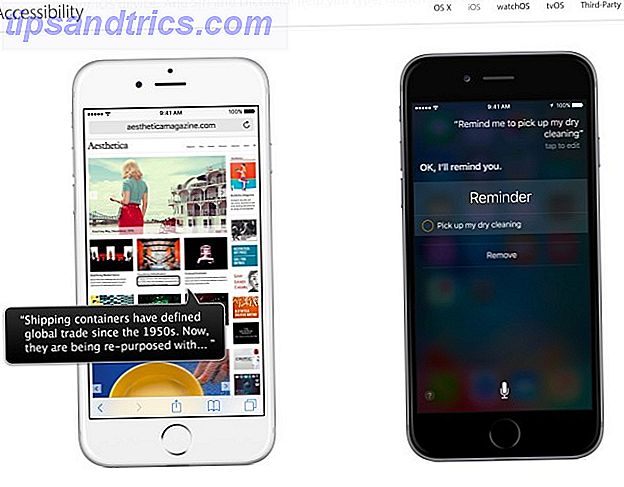
![Quicksand: Synchronisiert automatisch Ihre letzten Dateien in die Cloud [Mac]](https://www.tipsandtrics.com/img/mac/387/quicksand-automatically-syncs-your-recent-files-cloud.png)